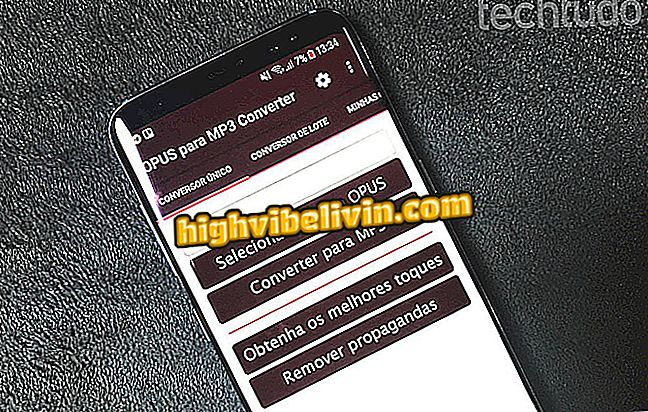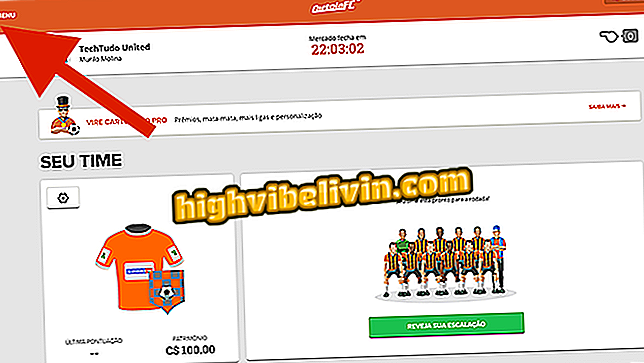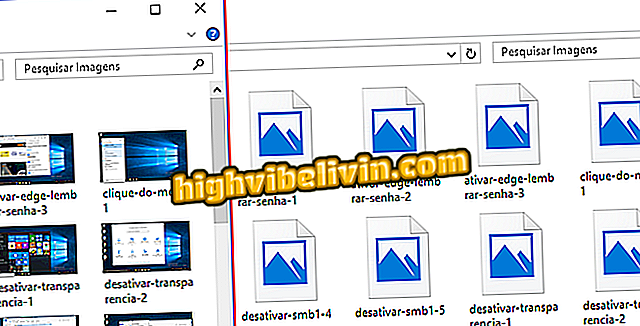Sådan forbinder du Gmail til Cortana i Windows 10
Cortana har fået integration med Googles Windows 10-produkter. Du kan nu forbinde de to tjenester for at kontrollere dine e-mails, kontakter og kalender via den virtuelle Microsoft-assistent på din pc. Funktionen er nyttig for alle, der bruger Gmail og andre Google platform-produkter og ønsker let adgang til dem og endda modtager underretninger på skrivebordet via den virtuelle assistent.
Sådan linker du din telefon til Windows 10 og bruger Continuum
Se det næste trin i, hvordan du konfigurerer integrationen mellem Cortana og Google-tjenester i Windows 10. Funktionen er også tilgængelig for brugere af mobiltelefoner, der kører Windows 10 Mobile.

Lær, hvordan du forbinder Google-tjenester med Cortana i Windows 10
Trin 1. Åbn Cortana og klik på ikonet for notesbog - tredje knap i den venstre sidebjælke af den virtuelle assistent. Klik derefter på "Connected Services";

Få adgang til Cortana serviceindstillingerne
Trin 2. Klik nu på "Tilføj en tjeneste";

Tilføjelse af en ny tjeneste
Trin 3. Klik på søgefeltet og, under forslagene, klik på "Gmail";

Vælg Gmail i søgningen
Trin 4. Klik på "Connect";

Tilslutning af Cortana til Gmail
Trin 5. Indtast din Gmail-e-mail-adresse og klik på "Næste";

Indtast din Google-e-mail
Trin 6. Indtast dit kodeord og klik på "Næste" igen;

Indtast din konto kodeord
Trin 7. Klik på "Tillad" for at godkende Cortana for at få adgang til dine Google-konto data;

Lad Cortana få adgang til din konto
Trin 8. Til sidst skal du bare vente, indtil Microsoft-guiden gør de nødvendige indstillinger.

Vent, indtil integrationen er konfigureret
Klar! På den måde kan du modtage forslag og høre dine e-mails, kontakter og kalender ved hjælp af Cortana i Windows 10.